Columnas de visibilidad
La clase activa y la capa de diseño siempre están visibles. Puede definir cada clase y capa inactiva con los valores visible, invisible o atenuada. Puede definir estas visibilidades de forma independiente para el área de dibujo, las vistas guardadas y los encuadres. Para una máxima utilidad, puede definir las visibilidades de clase y capa de diseño con las columnas Visibilidad, que puede abrir en varios lugares en el cuadro de diálogo Organización, en la paleta Navegación (necesita el producto Vectorworks Design Suite) y en otros cuadros de diálogo. Las columnas Visibilidad funcionan de la misma manera en cualquier lugar donde las use. La visibilidad configurada con las columnas está sujeta a las configuraciones de las opciones de clase y capa.
Si usa otro flujo de trabajo, puede usar la herramienta Visibilidad para definir la visibilidad de la clase o capa de un objeto pulsado en el área de dibujo o en un encuadre. Consulte el tema afín, La herramienta Visibilidad.
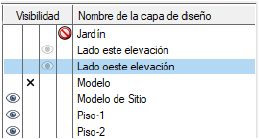
Para cambiar la configuración de una sola capa de diseño o clase, pulse una de sus columnas de visibilidad. Para cambiar la configuración de numerosos elementos, pulse una columna de visibilidad como se indica a continuación:
Presione la tecla Ctrl (Windows) o Cmd (Mac), y pulse las filas de capa o clase seleccionadas.
Presione la tecla Shift y pulse la primera y la última fila de un grupo de clases o capas.
Presione la tecla Alt (Windows) u Option (Mac), y pulse cualquier fila para cambiar todas las capas o clases.
Al mostrar las clases en orden jerárquico según lo indicado en el tema Presentación de clases en orden jerárquico, cambie el parámetro de visibilidad de un encabezado de grupo para modificar la visibilidad de todas las subclases correspondientes.
|
Columna |
Descripción |
|
Visible
|
La capa de diseño/clase es visible; los objetos en esta capa/clase se muestran cuando otra capa/clase está activa. |
|
Invisible
|
La capa de diseño/clase es invisible; los objetos en esta capa/clase se muestran solo cuando la capa/clase está activa. |
|
Atenuado
|
La capa de clase y diseño está agrisada. Los objetos en esta capa/clase están atenuados cuando otra capa/clase está activa. |
|
No guardar
|
En las vistas guardadas, aparece una cuarta columna a la derecha de las demás. Si la escoge, la visibilidad de la capa de diseño o clase no se guarda con la vista guardada. En lugar de ello, se usa la visibilidad de capa o clase al aparecer la vista. |
Uso de columnas de visibilidad para cambiar la visibilidad de capa o clase en el área de dibujo
Si desea definir las visibilidades de clases y capas de diseño en el área de dibujo, hágalo en el cuadro de diálogo Organización o en la paleta Navegación, para lo cual necesitará el producto Design Suite. Siga las instrucciones respectivas en los temas El cuadro de diálogo Organización y La paleta Navegación.
Para definir las visibilidades de clase y capa de diseño en el área de diseño:
Escoja la pestaña Capas de diseño o la pestaña Clases en la vista Detalles del cuadro de diálogo Organización.
Pulse la columna Visibilidad de cada clase o capa de diseño para definir su visibilidad.
Para ver los cambios antes de guardarlos, pulse Vista previa.
Los ajustes de configuración Opciones de clase y Opciones de capa también afectan la visibilidad de clase y capa de diseño en el área de dibujo. Consulte los detalles en el tema Configuración de la visibilidad global con opciones de clase y capa de diseño.
Uso de las columnas de visibilidad para cambiar la visibilidad de capa o clase en encuadres y en vistas guardadas
Use el cuadro de diálogo Organización para definir las visibilidades de clases y de capas de diseño en los encuadres y las vistas guardadas que tenga. Consulte el tema afín, El cuadro de diálogo Organización. También puede definirlas al crear y editar clases, capas de diseño, encuadres y vistas guardadas, según lo descrito en los siguientes temas:
Creación de clases y Configuración de las propiedades de clase
Creación de capas y Configuración de las propiedades de capa de diseño
Pasos para definir visibilidades de clase y capa de diseño en encuadres y vistas guardadas:
Escoja una pestaña en la vista Visibilidades del cuadro de diálogo Organización.
|
Ficha de cuadro de diálogo Organización |
Establece la visibilidad de |
|
Clases |
Clases en encuadres y vistas guardadas; si las clases se muestran en orden jerárquico y se selecciona un encabezado de grupo de clase, se deshabilitan el encuadre y las listas de vistas guardadas. |
|
Capa de diseño |
Capas de diseño en los encuadres y las vistas guardadas |
|
Encuadres |
Clases y capas de diseño en un encuadre |
|
Vistas guardadas |
Clases y capas de diseño en una vista guardada |
Escoja los nombres de una o más clases, capas de diseño, encuadres o vistas guardadas. Luego defina la configuración de Visibilidad de las clases y capas de diseño.
En la pestaña Vistas guardadas, cambie la capa de diseño y la clase activas, así como las opciones de capa de diseño y clase.
Para ver los cambios antes de guardarlos, pulse Vista previa, una opción indisponible en la pestaña Vistas guardadas.



